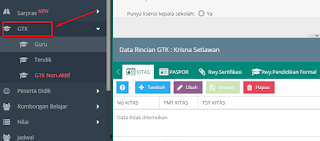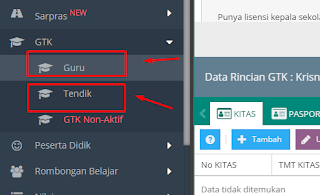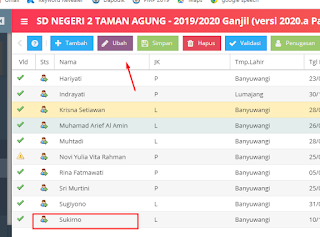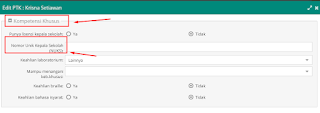Cara Mengisi NUKS di Aplikasi dapodik, merupakan salah satu koleksi artikel blog operator sekolah yang isinya tentang cara mengisi NUKS pada Aplikasi Dapodik. Banyak pertanyaan masuk pada group sharing Tugas-Tugas Operator Sekolah tentang NUKS, pertanyaan tersebut adalah :
Dimana letak kolom NUKS pada Aplikasi Dapodik?
Untuk mengisi NUKS (Nomor Unik Kepala Sekolah) pada aplikasi dapodik sebenarnya caranya cukup gampang, kita tinggal login pada PTK yang bersangkutan yang menjabat atau mendapat tugas tambahan sebagai kepala sekolah. Dan mengisi NUKS pada kolom Kompetensi Khusus.
Bagaimana cara mengisi NUKS di aplikasi dapodik?
Nah, berikut ini adalah detail langkah-langkah atau cara mengisi NUKS di aplikasi Dapodik.
Update Dapodik 2020.b
Tentang perubahan pengisian NUKS menjadi nomor STTPP / NRKS, Nomor Registrasi Kepala Sekolah. Baca tentang cara Mencari NRKS - Nomor Registrasi Kepala Sekolah, sebagai ganti NUKS pada Aplikasi Dapodik 2020.bLetak Kolom NUKS di Aplikasi Dapodik
1. Buka aplikasi Dapodik
2. Pilih menu GTK
| menu gtk |
3. Pilih nama Guru atau Tendik yang mendapatkan tugas tambahan sebagai kepala sekolah
| menu guru dan menu tendik |
4. Pilih menu ubah
| menu ubah untuk edit GTK |
5. Pada jendela edit PTK geser Scroll kebawah
6. Pilih kolom kompetensi khusus.
| kolom kompetensi khusus |
Letak kolom NUKS pada aplikasi dapodik terletak di menu GTK kemudian menu ubah dan pada menu kompetensi khusus.
7. Setelah mengisi nomor unik kepala sekolah atau NUKS klik tombol simpan.
Jangan lupa untuk melakukan sinkronisasi apabila telah melakukan perubahan pada aplikasi dapodik.
Salah satu penyebab Aplikasi Dapodik gagal sinkronisasi serta muncul pesan Disconected adalah kendala pada Server Dapodikdasmen. Lalu bagimana cara mengetahui server dapodikdasmen sedang mengalami masalah atau dalam perawatan, Nah berikut ini adalah artikel tentang Cara Mengetahui Server Dapodikdasmen dalam Perawatan atau Maintenace, sehingga aplikasi dapodik tidak dapat di sinkronisasi
Demikian tutorial tentang Letak kolom NUKS di Aplikasi Dapodik, mudah-mudahan bermanfaat.
Salah satu penyebab Aplikasi Dapodik gagal sinkronisasi serta muncul pesan Disconected adalah kendala pada Server Dapodikdasmen. Lalu bagimana cara mengetahui server dapodikdasmen sedang mengalami masalah atau dalam perawatan, Nah berikut ini adalah artikel tentang Cara Mengetahui Server Dapodikdasmen dalam Perawatan atau Maintenace, sehingga aplikasi dapodik tidak dapat di sinkronisasi
Demikian tutorial tentang Letak kolom NUKS di Aplikasi Dapodik, mudah-mudahan bermanfaat.